Win8创建PIN码为系统安全增添一层保护衣【图文】
更新日期:2023-08-12 13:42:52
来源:转载
手机扫码继续观看

Win8创建PIN码为系统安全增添一层保护衣:微软在最新Win8系统中加入了一项新功能,那就是PIN码的使用,或许很多用户都不知道什么是PIN码,PIN码就像个人的身份证一样,拥有管理员账户的人可以创建和管理其他用户,同时也支持图片密码和普通密码作为开机密码,下面我们就来详细地介绍win8系统PIN码登录的创建技巧。
推荐:win8 64位旗舰版下载
操作方法:
1、首先进入Win8电脑桌面,将鼠标移至桌面右侧右下角不动,之后即可弹出一设置小面板,选择“更多设置”即可进入到电脑设置界面;
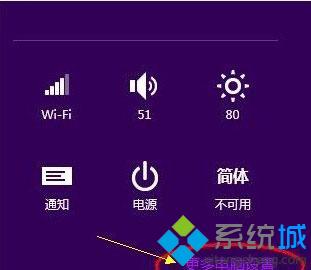
2、接着选择个性化里面的“用户或者账户”,在右侧即可找到“创建PIN码”登录选项;
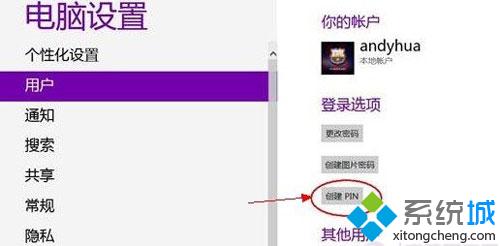
3、点击创建PIN码,进入一个电脑登陆界面,如果电脑设置有开机密码,则需要输入密码在进行下一步操作;
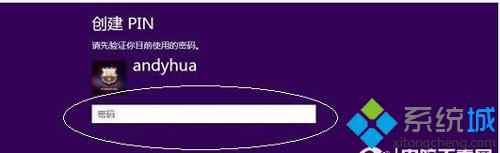
4、输入完电脑登陆密码后,则点击确定,开始为电脑设置PIN码了;
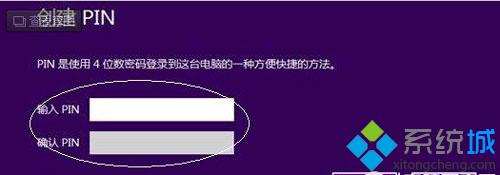
5、为电脑设置PIN登陆码了必须填写为四位数字,输入两遍,然后点击下面的“完成”即成功为Win8创建好了PIN码。
以上Win8系统PIN码创建登录的详细步骤大家看明白了吗,创建好了win8PIN码之后,用户就可以使用PIN码登录了,作为一款新的电脑系统,还有待我们继续探索和发现更多的功能和设置技巧,继续关注系统城和小编一起学习吧!
该文章是否有帮助到您?
常见问题
- monterey12.1正式版无法检测更新详情0次
- zui13更新计划详细介绍0次
- 优麒麟u盘安装详细教程0次
- 优麒麟和银河麒麟区别详细介绍0次
- monterey屏幕镜像使用教程0次
- monterey关闭sip教程0次
- 优麒麟操作系统详细评测0次
- monterey支持多设备互动吗详情0次
- 优麒麟中文设置教程0次
- monterey和bigsur区别详细介绍0次
系统下载排行
周
月
其他人正在下载
更多
安卓下载
更多
手机上观看
![]() 扫码手机上观看
扫码手机上观看
下一个:
U盘重装视频












